組網及說明
1.1 適用產品係列
本案例適用於如S3100V3-28TP-SI、S3100V3-28TP-EI、S3100V3-20TP-PWR-SI、S3100V3-28TP-PWR-EI等S3100V3係列的交換機。
1.2 需要的工具及軟件
Console線:一端是RJ-45水晶頭(網口),一端是DB9的串口(9針頭)。台式機通常自帶COM口,連接線纜的DB9串口,如果是筆記本,則可以使用DB9針-USB口轉接線纜,連接方法見1.2節。部分產品發貨自帶Console線,若發貨未帶,需和DB9針-USB口轉接線纜一樣由用戶去電腦城或網上購買備用。

終端軟件:1)SecureCRT軟件(常用,Win7及以上係統需要安裝,可網上搜索下載)
2)超級終端(不常用,Win-XP等老係統自帶)
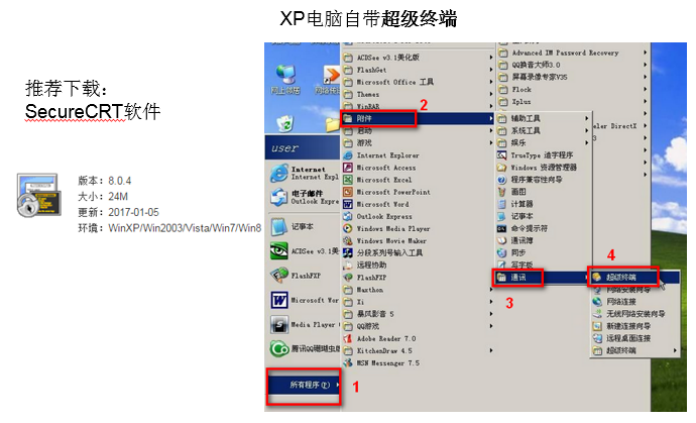
1.2 連接方法
Console連接電腦和設備,如下圖所示:
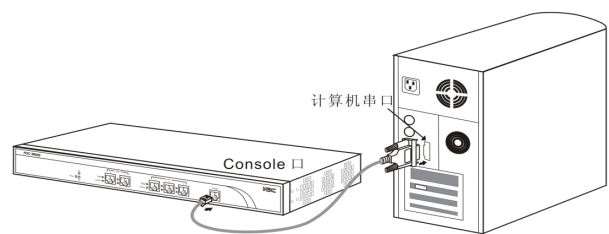
電腦側:1)台式機使如下的COM口連接Console線的9針串口(如下圖所示)
2)筆記本使用USB口連“DB9針-USB口轉接線纜”的USB接口。

設備側:設備上的“CONSOLE” 口連接Console線的RJ-45口(網口),如下圖所示:

配置步驟
2.SecureCRT軟件登錄連接方法
2.1 確定COM口編號
# 右擊【計算機】選擇【屬性】--【設備管理器】--【端口】,查看確認電腦上使用的通信端口,本案例中使用COM3。
注意:筆記本需要連接USB接口並安裝驅動後方可識別到該接口。

2.2 SecureCRT軟件連接設置
# 雙擊運行SecureCRT軟件,找到【文件】菜單下【快速連接】選項,如下圖,協議選Serial,端口選com3,波特率為9600,數據位為8,奇偶校驗無,停止位為1,最後點擊【連接】。
注意:數據流控製的所有勾都去掉。

2.3 確認連接成功及使用
# 上一步點擊【連接】後進入如下對話框,標簽前麵顯示綠色,敲回車鍵後出現字符提示,且可以正常輸入字符,表示PC使用Console線通過SecureCRT軟件連接設備成功。

# 如果需要收集和記錄大量的操作過程,點擊【文件】--【記錄會話】功能,並設置保存在本地電腦上的路徑和文件名。如下所示:

3 “超級終端”軟件登錄連接方法
3.1 確定COM口編號
# 右擊【我的電腦】選擇【設備管理器】--【端口】--【通訊端口】,找到當前電腦的COM口編號,如果電腦有多個COM口無法確認的,可以依次嚐試。

3.2 “超級終端”軟件連接設置
# 依次打開電腦的【開始】--【所有程序】--【附件】--【通訊】--【超級終端】,如下連接描述中名稱和圖標隨便寫。
注意:初次打開若需要國家碼或者區號可以隨便填寫,提示選擇脈衝撥號或者音頻撥號時一定選擇脈衝撥號。

# 選擇電腦連接的COM口,根據第一步確認的COM口編號進行選擇。

# 配置COM口的屬性,要求如下圖中的一致,可以點擊還原默認值。

3.3 確認連接成功及使用
# 點擊【連接】後彈出如下圖所示對話框,敲回車鍵後出現字符提示,且可以正常輸入字符,表示PC使用Console線通過超級終端連接設備成功。如果需要收集和記錄大量的操作過程,點擊【傳送】--【捕獲文字】開啟相應功能。如下所示:
